
Bluetooth- ի միջոցով անլար կապը դեռ լայնորեն օգտագործվում է համակարգչին բազմազանության բազմությունը միացնելու համար `ականջակալներից մինչեւ սմարթֆոններ եւ պլանշետներ: Ստորեւ մենք ձեզ կասենք, թե ինչպես ներառել Bluetooth ստացողը PCS- ի եւ նոութբուքերի վրա, որոնք աշխատում են Windows 7-ին:
Bluetooth սարքի պատրաստում
Նախքան միացումը սկսելը, սարքավորումները պետք է պատրաստվեն աշխատանքի: Այս ընթացակարգը տեղի է ունենում հետեւյալ կերպ.- Առաջին հերթին, դուք պետք է տեղադրեք կամ թարմացնեք վարորդներին անլար մոդուլի համար: Նոութբուքերի օգտագործողները բավարար են արտադրողի պաշտոնական կայք այցելելու համար. Անհրաժեշտ է ամեն ինչ ամենահեշտ ձեւով գտնել ամեն ինչ: Արտաքին ստացողի օգտագործողի համար հարմարավետ համակարգչային օգտագործողներ, խնդիրն ինչ-որ չափով ավելի բարդ է. Դա կիմանա միացված սարքի ճշգրիտ անվանումը եւ վարորդին կուղեւորվի ինտերնետում: Չի բացառվում, որ սարքի անվանումը որեւէ բան չի տա. Այս դեպքում ծառայության ծրագիրը պետք է փնտրվի ապարատային նույնականացման համար:
Կարդացեք ավելին. Ինչպես որոնել սարքի ID վարորդներին
- Որոշակի դեպքերում Bluetooth այլընտրանքային մենեջերը նույնպես պահանջվում է կամ լրացուցիչ կոմունալ ծառայություններ այս արձանագրության հետ աշխատելու համար: Սարքերի տեսականին եւ պահանջվող լրացուցիչ ծրագրակազմը չափազանց բազմազան է, ուստի անհնար է նրանց որեւէ աննկատելի որեւէ բան բերել. Մենք նշում ենք, որ Toshiba նոութբուքերը, որի համար ցանկալի է տեղադրել Toshiba Bluetooth Stack անունով
Ավարտելով նախապատրաստման փուլը, գնացեք Bluetooth- ի ներառմանը համակարգչում:
Ինչպես միացնել Bluetooth- ը Windows 7-ում
Սկզբում մենք նշում ենք, որ այս անլար ցանցի արձանագրության սարքերը միացված են լռելյայն. Բավական է տեղադրել վարորդներին եւ վերագործարկել համակարգիչը, որպեսզի մոդուլը վաստակվի: Այնուամենայնիվ, սարքն ուղղակիորեն կարող է անջատվել «Սարքի մենեջեր» կամ համակարգի ծառի միջոցով, եւ գուցե անհրաժեշտ լինի ներառել այն: Դիտարկենք բոլոր տարբերակները:
Մեթոդ 1. «Սարքի մենեջեր»
Սարքի մենեջերի միջոցով Bluetooth մոդուլ սկսելու համար կատարեք հետեւյալը.
- Բացեք «Սկսել», գտնել դրա մեջ «համակարգիչը» դիրքը եւ կտտացրեք այն աջ սեղմումով: Ընտրեք «Հատկություններ» տարբերակը:
- Ձախ կողմում համակարգի տեղեկատվության պատուհանում կտտացրեք սարքի մենեջերի իրը:
- Տեղադրեք սարքավորումների ցանկում, «Bluetooth ռադիո մոդուլը» բաժինը եւ բացեք այն: Դրանում, ամենայն հավանականությամբ, կլինի միայն մեկ դիրք. Սա միացված անլար մոդուլն է: Ներկայացրեք այն, կտտացրեք PCM եւ համատեքստի ընտրացանկում կտտացրեք «Միացնել»:



Սպասեք մի քանի վայրկյան, մինչեւ համակարգը սարքը աշխատի: Այն չի պահանջում համակարգչի վերաբեռնումը, բայց որոշ դեպքերում դա կարող է անհրաժեշտ լինել:
Մեթոդ 2. Համակարգի սկուտեղ
Bluetooth- ը միացնելու ամենահեշտ ձեւը արագ մուտքի պատկերակն օգտագործելն է, որը տեղադրված է սկուտեղի մեջ:
- Բացեք Taskbar- ը եւ դրա վրա գտնեք մոխրագույն Bluetooth խորհրդանիշով պատկերակ:
- Կտտացրեք պատկերակը (կարող եք եւ ձախ, եւ աջ սեղմումով) եւ օգտագործել «Միացնել ադապտեր» կոչվող միակ մատչելի տարբերակը:


Պատրաստ - Այժմ ձեր համակարգչում Bluetooth- ը միացված է:
Հանրաճանաչ խնդիրների լուծում
Ինչպես ցույց է տալիս պրակտիկան, նույնիսկ նման պարզ գործողություն կարող է ուղեկցվել դժվարություններով: Մենք նրանցից ամենայն հավանականությամբ կանդրադառնանք:
«Սարքի մենեջեր» կամ համակարգի շրջագայության մեջ, Bluetooth- ի նման նման բան չկա
Անլար կապի մոդուլի գրառումները կարող են անհետանալ սարքավորումների ցանկից տարբեր պատճառներով, բայց առավել ակնհայտ կլինի վարորդների պակասը: Կարող եք համոզվել, որ «Սարքի մենեջեր» ցանկում կարող եք հայտնաբերել «Անհայտ սարքը» կամ «Անհայտ սարքը»: Այն մասին, թե որտեղ պետք է լինի Bluetooth մոդուլների վարորդը, այս ձեռնարկի սկզբում:
Laptop- ի կրողներն առիթ ունեն հաշիվը հատուկ բրենդային կառավարման կոմունալ ծառայությունների կամ առանցքային համադրությամբ: Օրինակ, Lenovo նոութբուքերի վրա FN + F5- ի համադրությունը պատասխանատու է անլար հաղորդակցությունը միացնելու / անջատելու համար: Իհարկե, այլ արտադրողների նոութբուքերի համար ցանկալի համադրությունը տարբեր կլինի: Այստեղ ամեն ինչ անհնար է բերել, քանի որ անհրաժեշտ տեղեկատվությունը կարելի է գտնել որպես Bluetooth պատկերակ F- ստեղների շարքում կամ արտադրողի կայքում սարքի կամ ինտերնետի վերաբերյալ փաստաթղթերում:
Bluetooth մոդուլը միացված չէ
Նման խնդիր է առաջանում նաեւ պատճառների մեծ առիթների պատճառով, OS- ի սխալներից մինչեւ ապարատային սխալ: Առաջին բանը, որ պետք է արվի նման խնդրի դիմակայելու միջոցով, համակարգչի կամ նոութբուքի վերագործարկումը. Հնարավոր է, որ համակարգչային համակարգչի գործառնական հիշողությունը մաքրելը կօգնի նրան հաղթահարել: Եթե խնդիրը նկատվում է եւ վերաբեռնման ավարտից հետո պետք է փորձեք տեղադրել մոդուլի վարորդը: Ընթացակարգը այսպիսին է.
- Գտեք ակնհայտորեն աշխատանքային վարորդ Ինտերնետում ձեր Bluetooth ադապտերի մոդելի համար եւ ներբեռնեք այն ձեր համակարգչում:
- Բացեք սարքի կառավարիչը `դա անելու ամենահեշտ ձեւը` օգտագործելով «Run» պատուհանը, որը կարող է սեղմելով հաղթանակի համադրությունը դրանում, մուտքագրեք DevmgMT.MSC հրամանը եւ կտտացրեք OK:
- Գտեք Bluetooth ռադիոն ցուցակում, ընտրեք այն եւ կտտացրեք PKM- ին: Հաջորդ ընտրացանկում ընտրեք «Հատկություններ» տարբերակը:
- Հատկությունների պատուհանում բացեք վարորդի ներդիրը: Գտեք այնտեղ «Delete նջել» կոճակը եւ կտտացրեք այն:
- Գործողության հաստատման երկխոսության մեջ համոզվեք, որ ստուգեք «Delete նջել վարորդների այս սարքի ծրագիրը» տուփի տուփը եւ կտտացրեք OK:
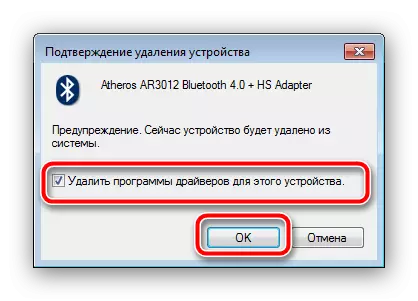
Ուշադրություն Վերագործարկեք համակարգիչը անհրաժեշտ չէ:
- Բացեք գրացուցակը նախկինում ներբեռնված վարորդների հետ անլար սարքի վրա եւ տեղադրեք դրանք եւ միայն հիմա վերագործարկեք համակարգիչը:



Եթե խնդիրը վարորդների մեջ լիներ, վերը նշված ցուցումները ուղղված են դրա շտկմանը: Բայց եթե պարզվեց, որ անարդյունավետ է, ապա, ամենայն հավանականությամբ, դուք բախվել եք սարքի ապարատային տրոհմանը: Այս դեպքում միայն սպասարկման կենտրոնի հետ կապվելու համար կօգնի:
Bluetooth- ը միացված է, բայց չի տեսնում այլ սարքեր
Նաեւ երկիմաստ ձախողում է, բայց այս իրավիճակում բացառապես ծրագրավորված է: Հնարավոր է, որ դուք փորձել եք միանալ համակարգչի կամ նոութբուքի ակտիվ սարքին, ինչպիսիք են սմարթֆոնը, պլանշետը կամ այլ համակարգիչը, որի համար անհրաժեշտ է ստացող սարքը դետեկտիվ: Դա արվում է հետեւյալ մեթոդով.
- Բացեք համակարգի սկուտեղը եւ գտեք դրա մեջ Bluetooth պատկերակը: Կտտացրեք այն PCM- ի միջոցով եւ ընտրեք «Բաց պարամետրեր» տարբերակը:
- Պարամետրերի առաջին կատեգորիան, որը պետք է ստուգվի, «կապ» բլոկն է. Դրա բոլոր տարբերակները պետք է նշվեն նշաններով:
- Հիմնական պարամետրը, որի պատճառով համակարգիչը կարող է չճանաչել առկա Bluetooth սարքերը `տեսանելիություն: Դրա համար համապատասխանում է «հայտնաբերման» տարբերակին: Միացրեք այն եւ կտտացրեք «Դիմեք»:
- Փորձեք միացնել համակարգիչը եւ նպատակային սարքը. Ընթացակարգը պետք է հաջողությամբ ավարտվի:

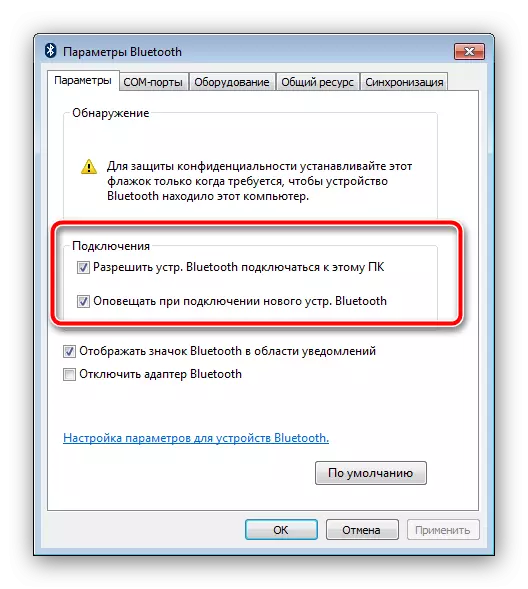

ԱՀ-ն եւ արտաքին սարքը զուգակցելուց հետո «Թույլ տվեք Bluetooth սարքերը այս համակարգիչը հայտնաբերելու համար», ավելի լավ է անջատել անվտանգության նպատակներով:
Եզրակացություն
Մենք հանդիպեցինք Windows 7-ին աշխատող համակարգչով Bluetooth- ի ընդգրկման մեթոդների հետ, ինչպես նաեւ այս խնդրից բխող լուծումներ: Եթե ունեք որոշ հարցեր, հարցրեք նրանց ներքեւի մեկնաբանություններում, մենք կփորձենք պատասխանել:
